目录
【Java报错】“不支持发行版本xxx” IntelliJ 中的五种情况(超详细)
下载新项目文件时很容易出现下面这种问题。

这种问题有五种情况,由常见到罕见介绍如下(通常只用改一步或两步就可以解决问题)。
1. 项目的SDK版本不一致
左上角点击“File” -->“Project Structure”,看一下“Project”中Java版本是否与本地一致:
第二个红框里的也可以选择Default,会自动识别与第一个框中的版本保持一直。
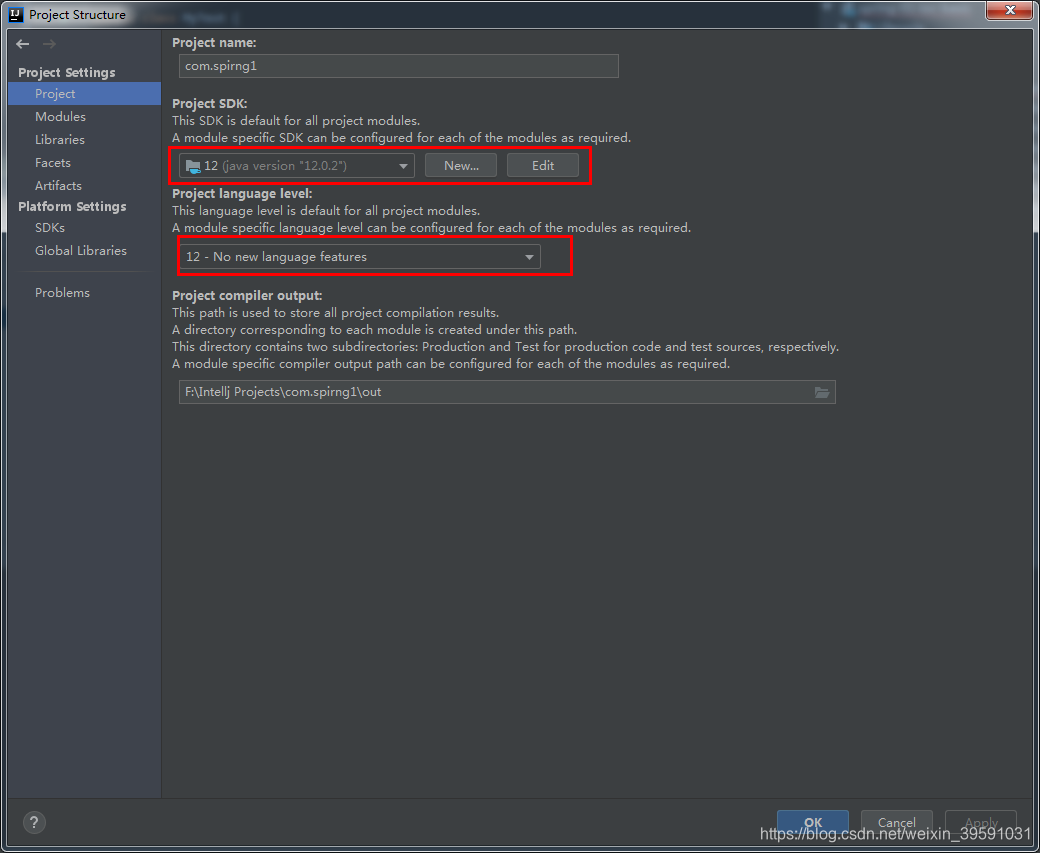
2. 项目Modules使用的Java版本不一致
左上角点击“File” -->“Project Structure”,看一下“Module”中Java版本是否与本地一致。
【新版IntelliJ】注意:这里有两处需要修改


3. 本地编译器版本异常
左上角点击“Settings”–>“Bulid, Execution,Deployment”–>“Java Compiler”,将Target bytecode version设为本地Java版本。(可以在Default Settings中把Project bytecode version 一劳永逸地配置成本地Java版本)
【新版IntelliJ】注意:Project bytecode version位置有变,但仍在同一个页面里。

上述配置完,通常就没问题了。
但是,如果还有问题存在:
4. JDK版本被Maven项目覆盖
可能jdk的版本可能会被maven项目覆盖了。于是在 pom.xml 文件中,我们指定编译器的jdk版本。
在maven的文件下配置,如果只希望在单个工程中运行,则在单个工程对应maven文件中配置,如果需要全局,则在全局的maven文件中配置

然后,
<plugin>
<artifactId>maven-compiler-plugin</artifactId>
<version>3.8.0</version>
<configuration> <!--让编译器使用本地的13版本jdk-->
<source>13</source>
<target>13</target>
</configuration>
</plugin>
把上面这一串代码直接丢到以下代码块中就可以(没有build模块就自己写)。在复制时要注意 maven-compiler-plugin 的版本,如果版本不同就在 version 里修改。
<build>
<plugins>
...
</plugins>
</build>
5. 其他问题
如果还有问题,则可能工程内还有其他配置了运行环境的文件,如xml、iml文件。